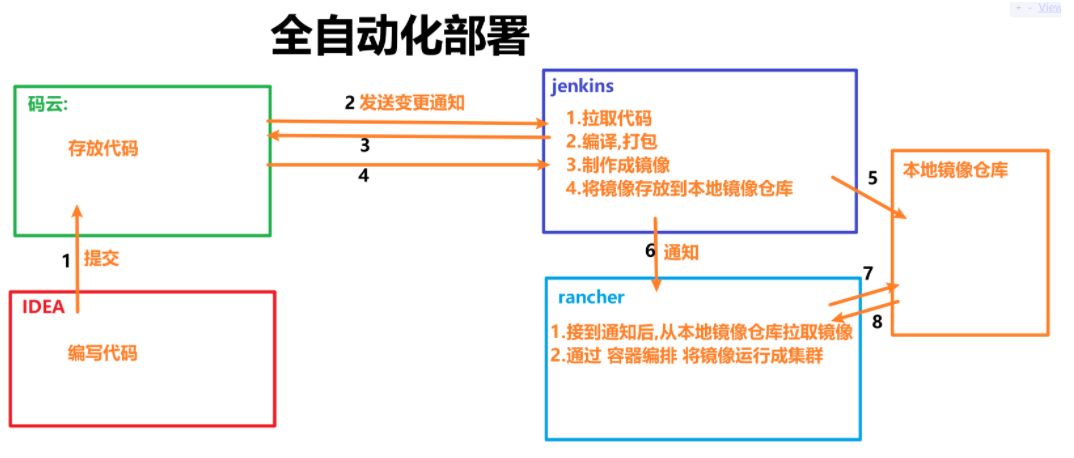1.提出问题
1.Docker部署需要一个个手动部署麻烦 Docker Compose可以基于Compose文件帮我们快速的部署分布式应用
2.Docker-Compose
1.Docker-Compose概述
:::info Docker Compose可以基于Compose文件帮我们快速的部署分布式应用,而无需手动一个个创建和运行容器! :::
2.Compose文件格式
version: "3.8"services:mysql:image: mysql:5.7.25environment:MYSQL_ROOT_PASSWORD: 123volumes:- "/tmp/mysql/data:/var/lib/mysql"- "/tmp/mysql/conf/hmy.cnf:/etc/mysql/conf.d/hmy.cnf"web:build: .ports:- "8090:8090"
说明
:::success 上面的Compose文件就描述一个项目,其中包含两个容器:
- mysql:一个基于mysql:5.7.25镜像构建的容器,并且挂载了两个目录
- web:一个基于docker build临时构建的镜像容器,映射端口时8090
其实DockerCompose文件可以看做是将多个docker run命令写到一个文件,只是语法稍有差异。 :::
3.安装DockerCompose
4.部署微服务集群
1.实现思路
:::info
1.创建空文件夹,并在空文件夹里编写docker-compose文件
2.在空文件夹里面创建服务的文件夹并在每个文件夹里编写Dockerfile文件
3.修改java项目,将数据库、nacos地址都命名为docker-compose中的服务名
4.使用maven打包工具,将项目中的每个微服务都打包为app.jar
5.将打包好的app.jar拷贝到文件夹中的每一个对应的子目录中
6. 将文件夹上传至虚拟机,利用 docker-compose up -d 来部署
:::
2.docker-compose文件格式
version: "3.2"
services:
nacos:
image: nacos/nacos-server
environment:
MODE: standalone
ports:
- "8848:8848"
mysql:
image: mysql:5.7.25
environment:
MYSQL_ROOT_PASSWORD: 123
volumes:
- "$PWD/mysql/data:/var/lib/mysql"
- "$PWD/mysql/conf:/etc/mysql/conf.d/"
userservice:
build: ./user-service
orderservice:
build: ./order-service
gateway:
build: ./gateway
ports:
- "10010:10010"
说明
:::success 其中包含5个service服务
- nacos:作为注册中心和配置中心
- image: nacos/nacos-server: 基于nacos/nacos-server镜像构建
- environment:环境变量
- MODE: standalone:单点模式启动
- ports:端口映射,这里暴露了8848端口
- mysql:数据库
- image: mysql:5.7.25:镜像版本是mysql:5.7.25
- environment:环境变量
- MYSQL_ROOT_PASSWORD: 123:设置数据库root账户的密码为123
- volumes:数据卷挂载,这里挂载了mysql的data、conf目录,其中有我提前准备好的数据
userservice、orderservice、gateway:都是基于Dockerfile临时构建的 :::
3.Dockerfile文件格式
FROM java:8-alpine COPY ./app.jar /tmp/app.jar ENTRYPOINT java -jar /tmp/app.jar4..java项目的mysql、nacos地址都修改为基于容器名的访问。
spring: datasource: url: jdbc:mysql://mysql:3306/cloud_order?useSSL=false username: root password: 123 driver-class-name: com.mysql.jdbc.Driver application: name: orderservice cloud: nacos: server-addr: nacos:8848 # nacos服务地址5.修改工程打包名称
<build> <!-- 服务打包的最终名称 --> <finalName>app</finalName> <plugins> <plugin> <groupId>org.springframework.boot</groupId> <artifactId>spring-boot-maven-plugin</artifactId> </plugin> </plugins> </build>5.Docker镜像仓库
1.搭建私有镜像仓库
:::info 搭建镜像仓库可以基于Docker官方提供的DockerRegistry来实现。 ::: 官网
1.简化版镜像仓库命令
docker run -d \ --restart=always \ --name registry \ -p 5000:5000 \ -v registry-data:/var/lib/registry \ registry2.带有图形化界面镜像仓库
:::info 1.mkdir registry-ui 创建registry-ui文件夹
2.touch docker-compose.yml 文件夹里创建docker-compose文件
3.把可视化代码复制到文件中
4.在文件目录下docker-compose up -d 启动 :::version: '3.0' services: registry: image: registry volumes: - ./registry-data:/var/lib/registry ui: image: joxit/docker-registry-ui:static ports: - 8080:80 environment: - REGISTRY_TITLE=传智教育私有仓库 - REGISTRY_URL=http://registry:5000 depends_on: - registry注意:配置Docker信任地址
:::success 私服采用的是http协议,默认不被Docker信任,所以需要做一个配置: :::
# 打开要修改的文件 vi /etc/docker/daemon.json # 添加内容: "insecure-registries":["http://192.168.163.140:5000"] # 重加载 systemctl daemon-reload # 重启docker systemctl restart docker2.推送、拉取镜像
:::info 推送镜像到私有镜像服务必须先tag,步骤如下:
① 重新tag本地镜像,名称前缀为私有仓库的地址:192.168.163.130:5000/
docker tag nginx:latest 192.168.163.130:5000/nginx:1.0
② 推送镜像
docker push 192.168.163.130:5000/nginx:1.0
③ 拉取镜像
docker pull 192.168.163.130:5000/nginx:1.0
设置容器开启自启
docker update —restart=always 容器名称 :::6.常用命令
常用命令 :::info docker-compose 命令 —help 获得一个命令的帮助
docker-compose up -d nginx 构建启动nignx容器
docker-compose exec nginx bash 登录到nginx容器中
docker-compose down 此命令将会停止 up 命令所启动的容器,并移除网络
docker-compose ps 列出项目中目前的所有容器
docker-compose restart nginx 重新启动nginx容器
docker-compose build nginx 构建镜像
docker-compose build —no-cache nginx 不带缓存的构建
docker-compose top 查看各个服务容器内运行的进程
docker-compose logs -f nginx 查看nginx的实时日志
docker-compose images 列出 Compose 文件包含的镜像
docker-compose config 验证文件配置,当配置正确时,不输出任何内容,当文件配置错误,输出错误信息。
docker-compose events —json nginx 以json的形式输出nginx的docker日志
docker-compose pause nginx 暂停nignx容器
docker-compose unpause nginx 恢复ningx容器
docker-compose rm nginx 删除容器(删除前必须关闭容器,执行stop)
docker-compose stop nginx 停止nignx容器
docker-compose start nginx 启动nignx容器
docker-compose restart nginx 重启项目中的nignx容器 :::